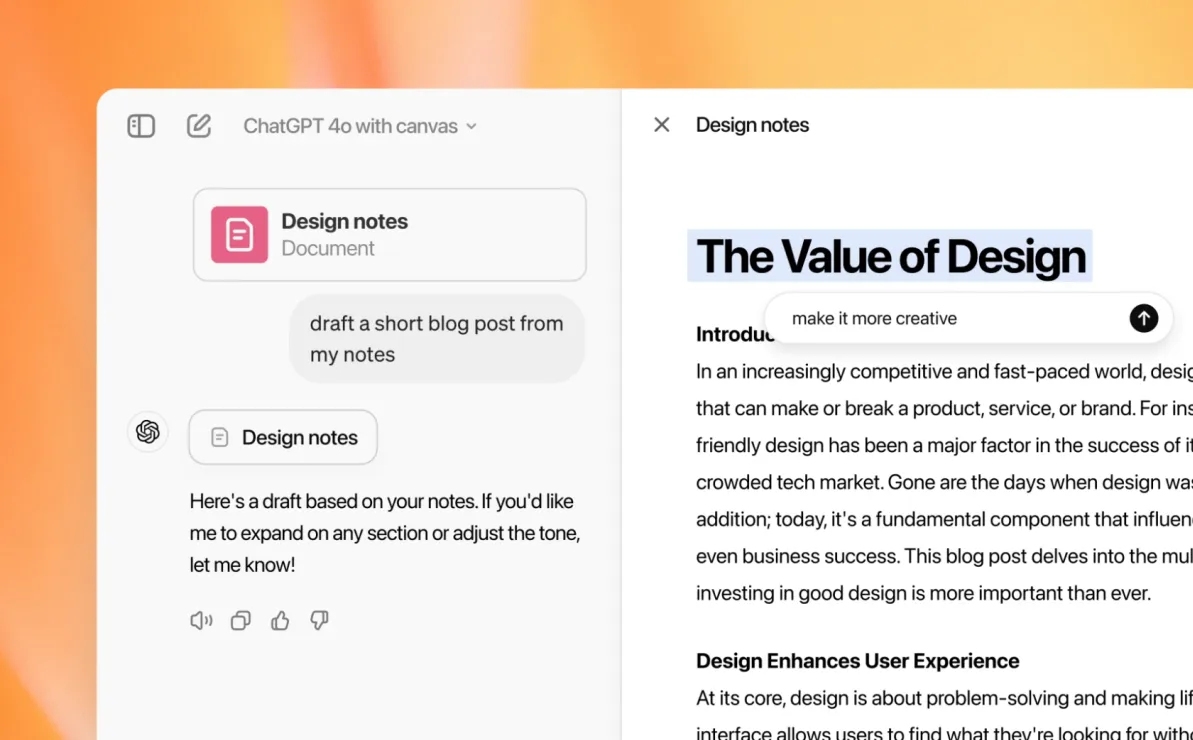2024年5月にChatGPTの新モデルGPT-4o(omniオムニ)がリリースされました。音声会話の精度と回答スピードが向上しただけでなく、その他の機能も大幅に拡充されています。その中の一つが、データビジュアライゼーション機能です。GPT-4oにアップデートしたことで機能性が向上したと話題になっています。この記事では使い方を詳しく解説し、実際のプロンプト(指示内容)と生成結果を紹介します。
(過去に掲載した【GPT-4o(omni)】ChatGPTの最新モデルがリリース!使える機能を図で解説も是非併せてご覧ください。)
GPT-4oのデータビジュアライゼーション機能とは?
.png)
データビジュアライゼーションとは、入力したデータを視覚的に表現する技術です。この技術により、情報を容易に理解分析することが可能です。例えば、GPT-4oにExcelファイルを読み込ませ、簡単な指示をするだけでグラフを生成できます。
ChatGPTでは、これまでも簡単なグラフを作成することはできましたが、GPT-4oにアップデートしたことで以下のような機能が使えるようになりました。
© 2024 MetaStep